Как се инсталира драйвер за звука на прозорци 10 от програмиста
Много от проблемите, свързани с възпроизвеждането и аудио запис в "топ десет", свързан с използването на остарели или не най-подходящите драйвери за звукова карта. Защото оправи инструкциите за това как да инсталирате и актуализирате драйвер за звука на Windows 10 по два начина:
- от официалния разработчик на ресурса;
- от операционни системни инструменти.
Терминът "не най-подходящ" означава следното: при надграждане на водача звука през актуализацията или Task Manager OS зарежда софтуера не е официален живота на разработчика на оборудване, както и своя собствена библиотека за управление на звука, което не винаги е функционират правилно, както и че се превръща в източник на проблеми ,
Как да стигнем до сървъри за актуализиране на Microsoft
1. Чрез Win → X отворен Device Manager.
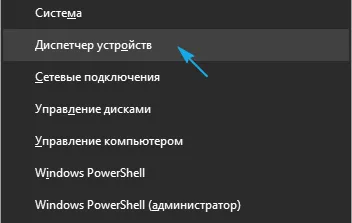
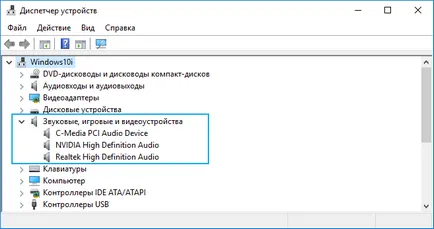
3. След като аудио контролер на контекст менюто (в повечето случаи от Realtek) инструкция повикване актуализира своите водачи.
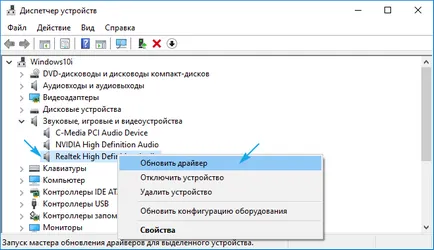
4. Задайте автоматичен алгоритъм за търсене.
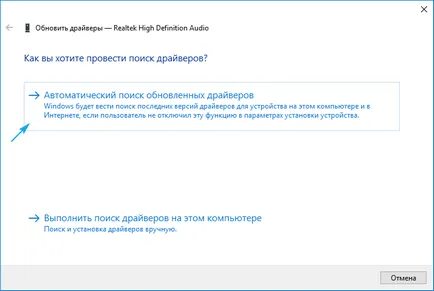
5. Приемете инсталирането, ако се установи по-нова версия и рестартиране.
Изведнъж, Windows 10 определя, че текущите инсталирани аудио драйвери, отиват към следващия метод.
Изтегляне на софтуер от ресурсите разработчика на аудио контролер
Повечето от изградени и почти всички цифрови аудио дъските изисква официален софтуер, тъй като стандарт, част от "десетки" разпределение, няма да разкрие целия капацитет на устройството и е вероятно да предизвика проблеми, свързани с запис / възпроизвеждане на звук.
Ако зададената драйвер за звука не отговаря (или тя не е инсталиран), изпълнете следните стъпки.
1. Намерете Developer аудио борда в техническата документация, ако не го знаете.
2. Отидете на официалния си живот (разгледаме един пример Realtek) за www.realtek.com.tw/downloads/ връзка.
3. Заредете нужния софтуер.
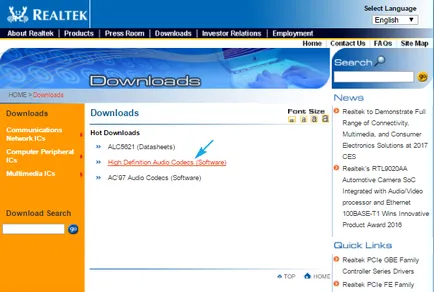
4. Стартирайте инсталатора и изпълнява предложените инструкции.
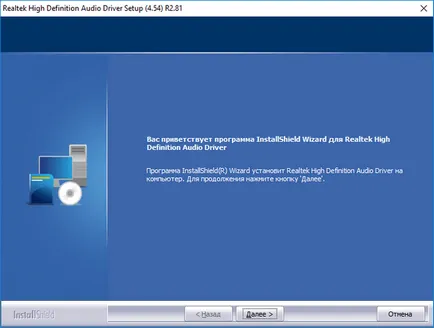
5. Изчакайте, докато се инсталират драйверите и рестартиране.
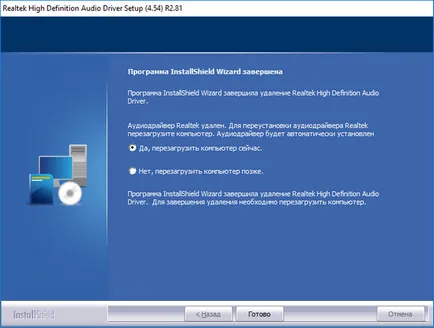
След стартирането на Windows 10, той ще използва най-новата версия на официалния софтуер за управление на аудио борда.